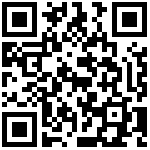创建楼板
操作步骤
点击【楼板】工具,在楼板的抬头工具栏中选择相应的绘制方式,选择参考面位置,进行绘制楼板。
绘制方式
绘制方式:【多边形绘制】、【矩形绘制】、【旋转矩形绘制】、【框选布置】;如图所示;

楼板抬头工具栏
【多边形绘制】:绘制任意轮廓形状的楼板;(鼠标右键、回车或空格能自动闭合到楼板绘制的起始点位置)
【矩形绘制】:绘制矩形楼板;
【旋转矩形绘制】:绘制一个旋转的矩形楼板;
【框选布置】:框选墙体,沿闭合的墙体自动生成楼板;
参考线
基本结构参考线:顶面、底面。
复合结构参考线:顶面、底面、核心层上面、核心层下面。
属性面板
【链接楼层】:构件所属当前楼层。
【偏移】:向上/向下移动,改变底端的高度位置(负数向下,正数向上)。
【楼板厚度】:楼板的厚度值。
【到项目零点】:到正负标高0.000的距离。
【结构类型】:基本结构、复合结构。
【参考面】:设置修改楼板的参考面位置。
【边缘角度】:楼板垂直截面的斜切角度。
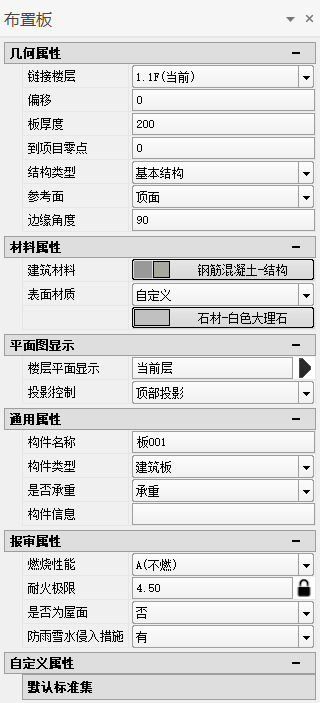
楼板属性面板
快捷键
在楼板绘制过程中,单击z键可实现参考面的快速切换;